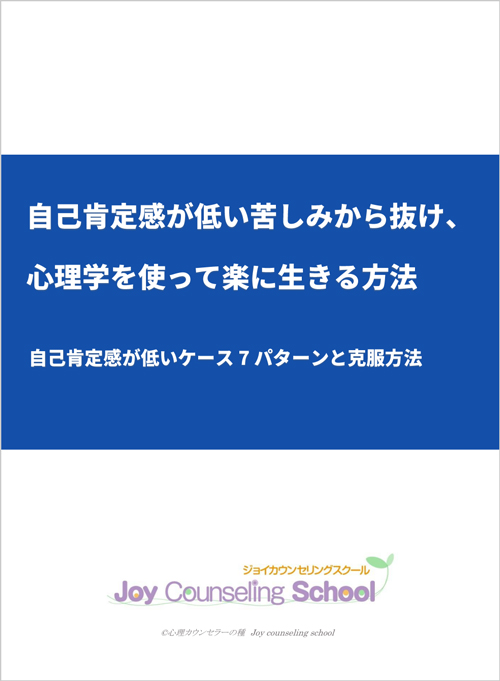この記事では、カウンセリングルームのホームページを自分自身で作成するための手順として、ムームードメインでドメイン取得してXサーバーで利用する場合の取得方法と設定方法を解説します。
とても簡単で、慣れると3分で出来ます。
ドメインは1年更新で契約する事がほとんどで、料金は1,280円(税抜)程度です。
ホームページを自分で作成、運営をお考えの方は、まずはHP制作の第一歩!Xサーバー申し込み方法とワードプレスインストール方法の記事を参照下さい。
ムームードメインを利用する理由
他のドメイン業者でもドメインは取得できますが、ムームードメインは管理画面が見やすいです。私も利用してます。
WHOIS公開情報代理も無料で出来ます。「WHOIS公開情報代理」とは、ドメイン登録を行ったサイト運営者の氏名やメールアドレスなどの情報は、オンラインで公開されることが義務付けられていますが、それをドメイン管理会社が代理してくれるサービスです。是非利用すべきです。
1 ムームードメインでドメインを取得する方法
ムームードメイン![]() のサイトで、好みのドメインが取得できるかどうかチェックします。
のサイトで、好みのドメインが取得できるかどうかチェックします。
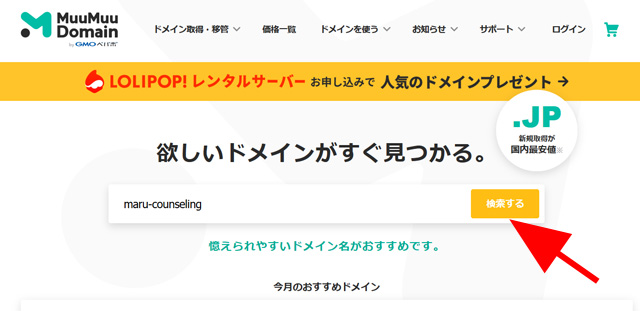
ドメインにはアルファベットと数字、ハイフン(-)が利用できます。サイトのアドレスや、メールアドレスの後半部分になるものですので、熟考して決めるのをお勧めします。
ドメインの後半は自由に選べますが、「.com」か「.net」が多くの人が見慣れているのでお勧めです。
ドメイン名が決まったらムームードメインに新規ユーザー登録するか(メールアドレスがあれば簡単に出来ます)、アマゾンアカウントでログインします。
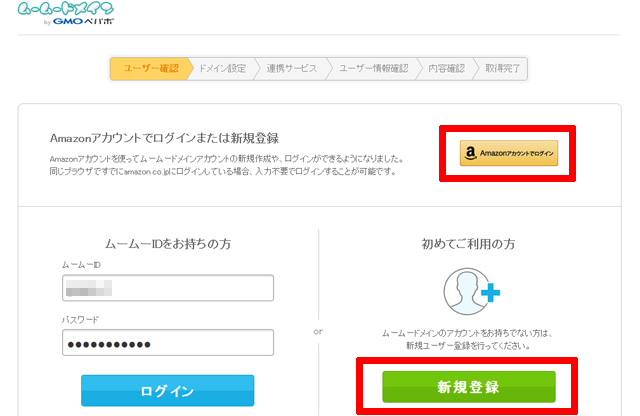
ログインすると、↓の「ドメイン設定」画面に遷移します。
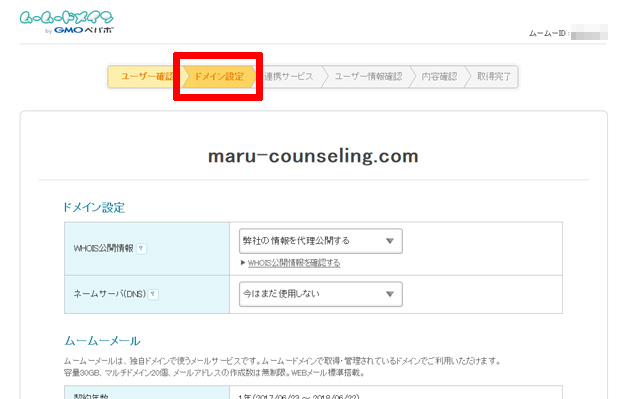
設定項目
【WHOIS公開情報】
→「弊社の情報を代理公開する」のままでOKです。
【ネームサーバ(DNS)】
→「今はまだ使用しない」を選択します。
ネームサーバーは、取得したドメインをサーバーに反映させるために必要ですが、Xサーバーの場合は後で設定します。
同時申し込み
「10日間無料お試し」にチェックは入れないままにします。(サーバーはXサーバー利用のため)
【ムームーメール契約】
→チェック入れないままでOKです。
【お支払い】
→「1年」を選択
【支払い方法】
→クレジットカードだとすぐに反映されるので、すぐに設定出来ます。
【自動更新】
→どちらでも良いですが、ドメインの更新を忘れるとサイトが見れなくなってしまうので、私は自動更新にしています。
「次のステップへ」のボタンを押すと、↓の【連携サービス】の画面に変わりますが、何も選択しないままでOKです。
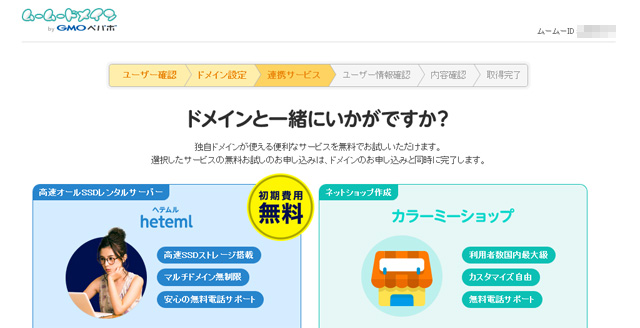
内容確認して申し込みボタンを押すと、ドメインの取得は完了です。(クレカを利用した場合。銀行振込の場合は少し時間がかかります)
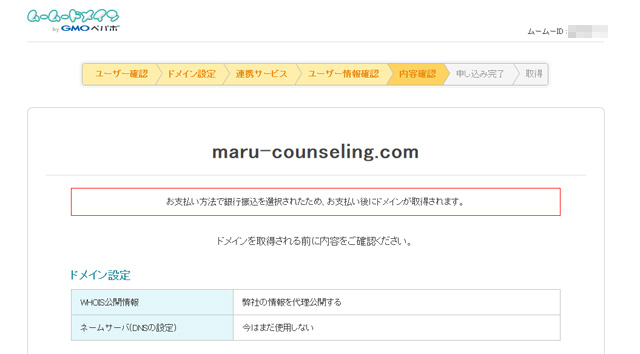
ドメイン料金の支払いが完了したら、続いてムームードメインの管理画面から、ネームサーバー設定をします。これもコピペで簡単に出来ます。
ムームードメインの管理画面から、ネームサーバーを設定する方法
まずは、ムームードメインのログイン画面に移動し、ログインします。
ログイン後、画面左メニューの「ドメイン操作」をクリックするとメニューが複数出てきますので、その中にある「ネームサーバー設定変更」をクリック。
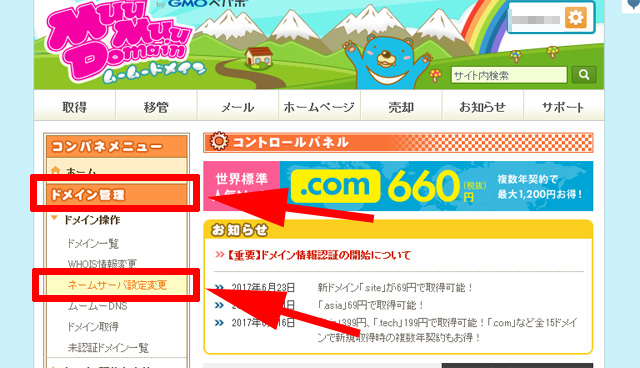
ログイン画面になると、先程取得したドメインがありますので、「ネームサーバー設定変更」をクリック。※↓の私の管理画面は複数のドメインが載っています。
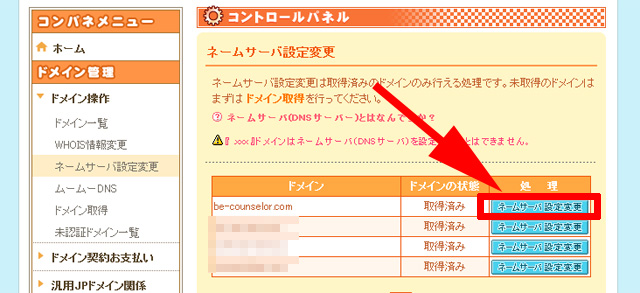
画面を少し下にスクロールし、「GMOペパボ以外 のネームサーバを使用する」にチェックを入れます。
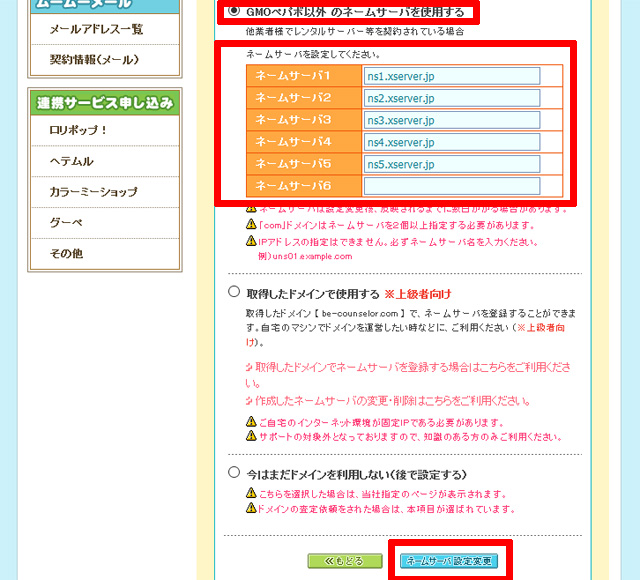
あとは↑の画面のように、ネームサーバー1~5に、入力(コピペ)します。ネームサーバー6は空白のままにします。
| ネームサーバー1 | ns1.xserver.jp |
| ネームサーバー2 | ns2.xserver.jp |
| ネームサーバー3 | ns3.xserver.jp |
| ネームサーバー4 | ns4.xserver.jp |
| ネームサーバー5 | ns5.xserver.jp |
入力後、画面下の「ネームサーバー設定変更」をクリックして完了です。
最後にXサーバーにドメインを設定します。これも簡単ですぐに終わります。
Xサーバーにドメインを設定する
まずはXサーバーの「サーバーパネル」にログインします。
https://secure.xserver.ne.jp/xapanel/login/xserver/server/
画面右上の「ドメイン設定」をクリック。
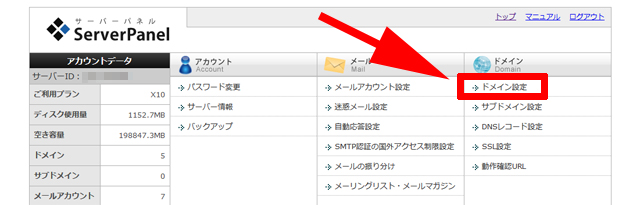
あとは「ドメインの追加設定」タブをクリックし、取得したドメインを入力後、「ドメインの追加(確認)」ボタンをクリックします。
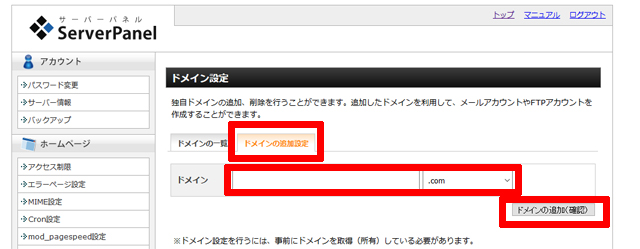
これで完了後、ドメインがサーバーに反映されます。
ワードプレスの自動インストールに進みます。これも簡単に出来ます。